Microsoft Outlook – популярний поштовий клієнт, який дозволяє користувачам керувати електронною поштою, календарями та контактами в одному місці. Однією з найважливіших особливостей Outlook є те, що він підтримує широкий спектр поштових скриньок, включно з обліковими записами Apple iCloud. Після кількох місяців тестування Microsoft нарешті запустила нову версію Outlook для Windows. Користувачі програми виявили, що тепер вона підтримує акаунти iCloud та Gmail.
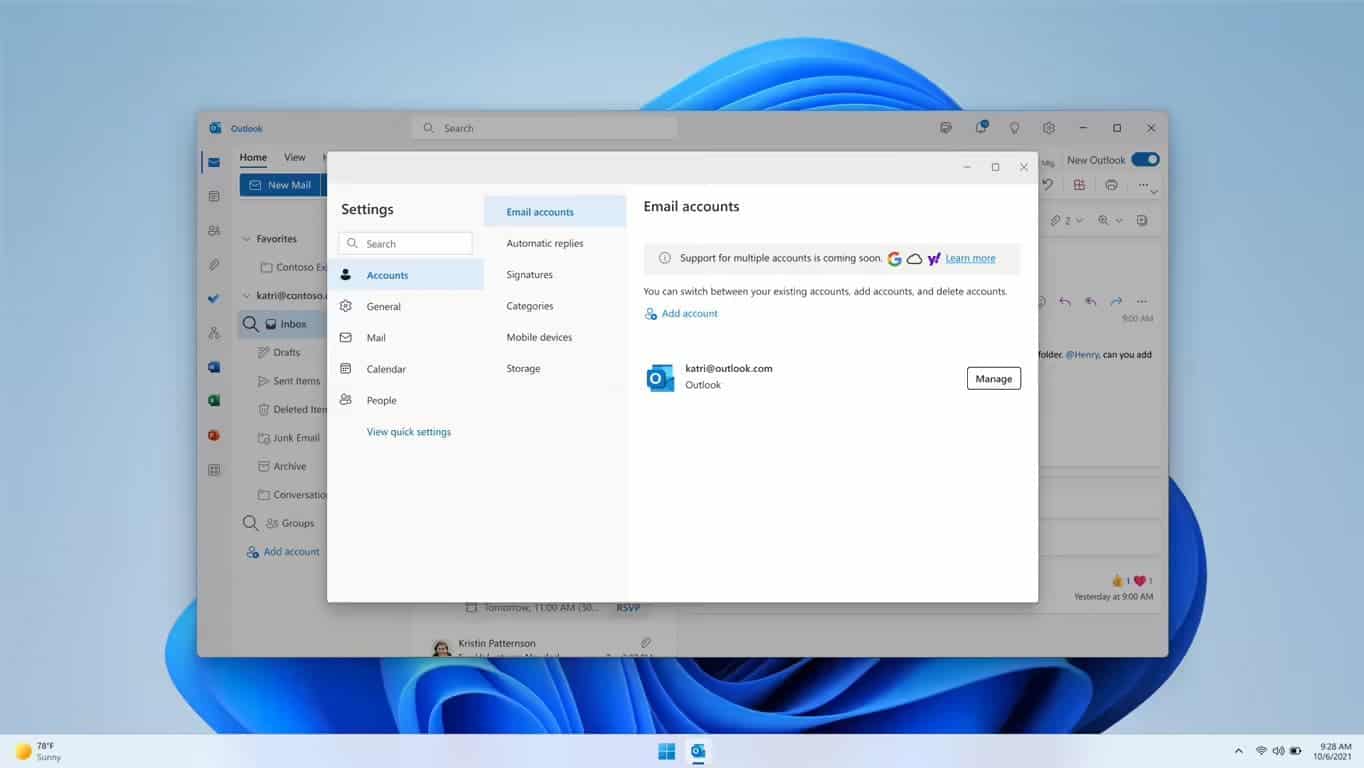
Тепер користувачі можуть додавати облікові записи iCloud, Yahoo та IMAP до Outlook, уникаючи таким чином низки громіздких операцій з перемикання вебсайтів або додатків для доступу до електронної пошти від різних постачальників послуг, що заощаджує час та енергію користувачів. Microsoft заявила, що причиною розробки нової версії є розширення платформи аудиторії, яка більше не обмежується класичними програмами Win32, вебверсіями та програмами для Win10. Це робить його кросплатформним програмним забезпеченням з однаковим досвідом роботи.
Крім того, нова версія Outlook у майбутньому підтримуватиме офлайн-функціональність, що дозволить користувачам позначати, переміщувати, видаляти та створювати повідомлення без підключення до Інтернету. Серед іншого, програма підтримує зберігання електронних листів, подій календаря та контактів на пристрої, щоб користувачі могли переглядати їх в автономному режимі. Microsoft також заявляє, що це перша партія офлайн-функцій, натякаючи на те, що пізніше буде додано ще більше таких функцій.
Вимоги
Перш ніж ви зможете додати обліковий запис iCloud до Outlook, вам потрібно переконатися, що у вас є наступне:
- Адреса електронної пошти @icloud.com
- iCloud для Windows інстальовано на вашому комп’ютері
- Пароль програми для вашого облікового запису електронної пошти iCloud
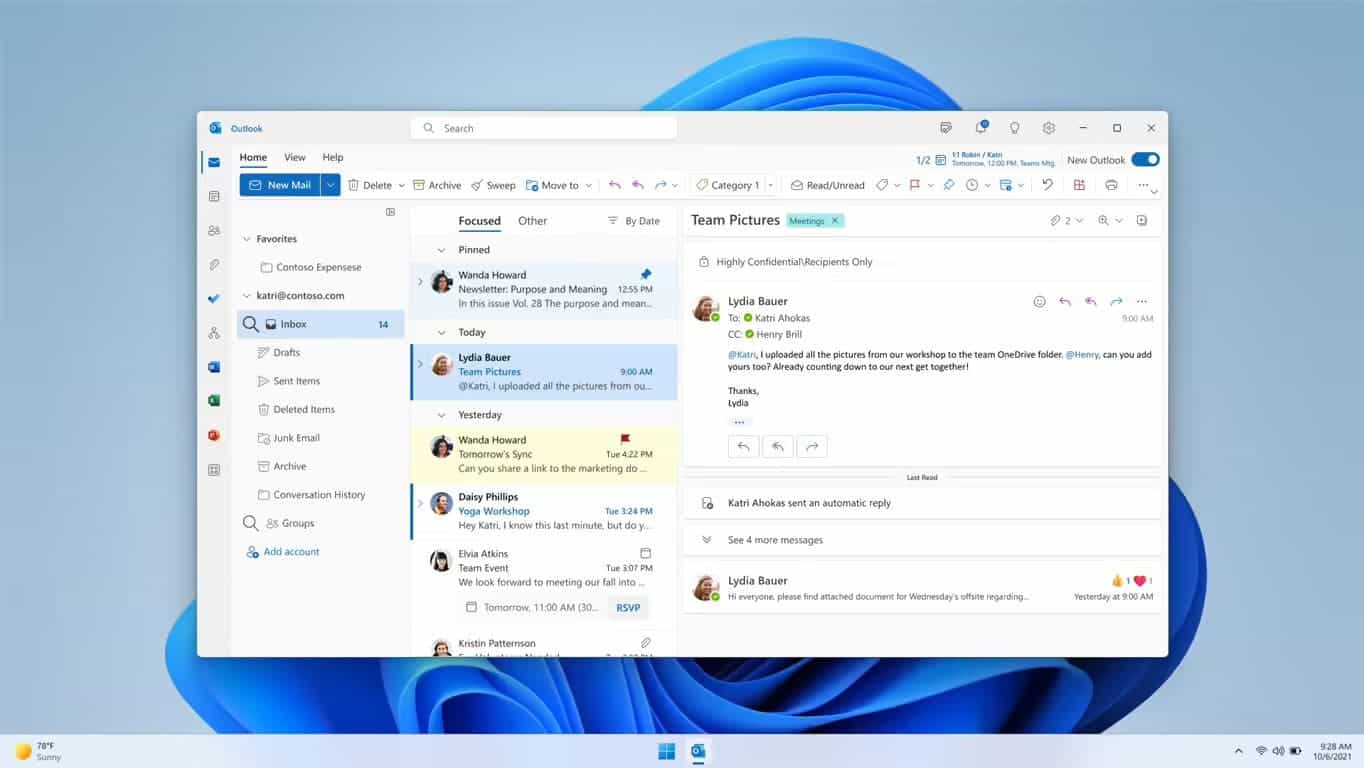
Додавання облікового запису електронної пошти iCloud до Outlook
Після того, як ви виконали вимоги, ви можете виконати ці кроки, щоб додати свій обліковий запис електронної пошти iCloud до Outlook:
1. Відкрийте Outlook на комп’ютері з Windows
2. Перейдіть на вкладку “Файл” у верхньому лівому куті екрана
3. Натисніть на “Додати обліковий запис”
4. Введіть адресу електронної пошти iCloud і натисніть “Під’єднатися”
5. Введіть пароль до вашого додатка, коли з’явиться відповідний запит
6. Дотримуйтесь інструкцій на екрані, щоб завершити процес налаштування.
Усунення несправностей
Якщо під час додавання облікового запису електронної пошти iCloud до Outlook виникають проблеми, спробуйте виконати наведені нижче кроки з усунення несправностей:
- Переконайтеся, що ви ввійшли до iCloud для Windows під тим самим обліковим записом, який ви використовуєте на інших пристроях Apple.
- Переконайтеся, що ви правильно ввели пароль до програми.
- Якщо у вас є кілька облікових записів електронної пошти iCloud, до Outlook у Windows можна додати лише один обліковий запис.
Висновок
Додавання облікового запису електронної пошти iCloud до Outlook у Windows – це простий процес, який можна виконати за кілька простих кроків. Таким чином, ви зможете керувати своїми електронними листами, календарями та контактами в одному місці, що полегшить вашу роботу та зробить її більш організованою та продуктивною. Якщо у вас виникнуть проблеми, ви можете звернутися до кроків з усунення несправностей або до служби підтримки Microsoft чи Apple.




